Као корисник рачунара, потпуно схватамо да више корисника може да користи једну машину у складу са својим захтевима. Ови корисници обично креирају засебне корисничке налоге на које су пријављени кад год желе да приступе том рачунарском систему. У било ком оперативном систему, кад год се појави проблем током извршавања било ког процеса, најважнији концепт је одговорност која се може постићи само ако радњу можете приписати стварном извршиоцу. То значи да ако је до грешке дошло управо сада, постоји врло велика шанса да је корисник који тренутно користи рачунарски систем некако узроковао да се појави овај проблем. Такође, ако администратор система жели да изврши било какве измене у конфигурационим датотекама у систему, пре тога мора да се увери да ниједан корисник тренутно није пријављен у систем како не би могао да изазове сметње у конфигурацији система.
Сви ови сценарији указују на један заједнички циљ, а то је потражити како можете сазнати тренутно пријављене кориснике система. Дакле, у данашњем чланку ћемо вам објаснити све различите методе штампања корисничких имена корисника који су тренутно пријављени у Линук систем на терминалу.
Напомена: Линук Минт 20 је коришћен за демонстрацију свих метода штампања корисничких имена корисника који су тренутно пријављени у Линук систем.
Методе штампања корисничких имена корисника тренутно пријављених у Линук систем:
Постоји неколико метода штампања корисничких имена корисника тренутно пријављених у Линук систем који су наведени у наставку:
Метод # 1: Коришћење наредбе „вхо“:
Команда „вхо“ у Линук Минт 20 може се користити за испис корисничких имена корисника који су тренутно пријављени у систем покретањем на следећи начин:
$ ко
Покретањем ове наредбе неће се приказати само имена тренутно пријављених корисника, већ се приказује и тачно време у којем се тренутни корисник пријавио, као што је приказано на доњој слици:

Метод # 2: Коришћење наредбе „вхоами“:
Команда „вхоами“ у Линук Минт 20 може се користити за испис корисничких имена корисника који су тренутно пријављени у систем покретањем на следећи начин:
$ вхоами
Излаз ове наредбе разликује се од једноставне наредбе „ко“ јер приказује само име тренутно пријављеног корисника, а не и друге детаље повезане с тим, попут времена у којем се пријавио, као што можете видети са слике приказане доле :

3. метод: Коришћење наредбе „в“:
Команда „в“ у Линук Минт 20 може се користити за испис корисничких имена корисника који су тренутно пријављени у систем покретањем на следећи начин:
$ в
Ова наредба такође приказује процесе које тренутно пријављени корисник изводи заједно са његовим именом, као и неке друге детаље повезане са системом, као што је приказано на слици испод:

Метод # 4: Коришћење наредбе „ласт“:
Наредба „ласт“ у Линук Минт 20 може се користити за испис корисничких имена корисника који су тренутно пријављени у систем покретањем на следећи начин:
$ ласт
У основи, ова наредба преузима све кориснике који су се икада пријавили и одјавили из система од тренутка када је датотека / вар / лог / втмп креирана на вашем систему. Од свих тих корисника, тренутно пријављени корисник биће први корисник у излазу. Такође, заједно са именом тог корисника, изричито ће бити наведен статус „без одјаве“, што ће указивати да је то име тренутно пријављеног корисника као што је приказано на доњој слици:

5. метод: Коришћење наредбе „усерс“:
Команда „усерс“ у Линук Минт 20 може се користити за испис корисничких имена корисника који су тренутно пријављени у систем покретањем на следећи начин:
$ корисника
Излаз ове наредбе је потпуно исти као излаз наредбе „вхоами“ и.е. приказује само име тренутно пријављеног корисника као што је приказано на слици испод:

Метод # 6: Коришћење наредбе „фингер“:
Команда „фингер“ у Линук Минт 20 може се користити за испис корисничких имена корисника који су тренутно пријављени у систем на следећи начин:
Прво, мораћете да инсталирате ову команду, јер она није подразумевано инсталирана у вашем Линук Минт 20 систему. Да бисте инсталирали наредбу „фингер“ у Линук Минт 20, у терминалу треба извршити наредбу наведену у наставку:
$ судо апт инсталирај прст
Успешно ће се извршити ова наредба након неколико секунди, након чега ће се команда „фингер“ инсталирати на ваш систем Линук Минт 20, као што је приказано на доњој слици:
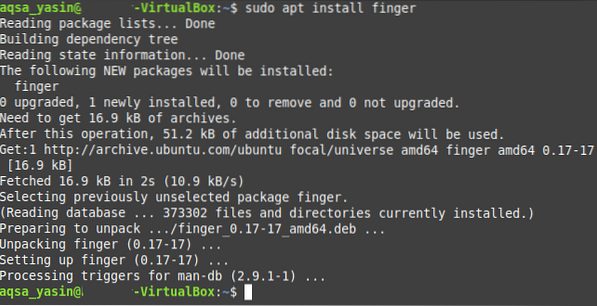
Сада можете лако користити команду „фингер“ да бисте одштампали корисничка имена корисника који су тренутно пријављени у систем тако што ћете га покренути на следећи начин:

Излаз наредбе „прст“ врло је сличан излазу наредбе „в“, осим што су поља „Оффице“ и „Оффице Пхоне“ нова у наредби „фингер“ као што је приказано на слици испод:

Закључак:
У данашњем чланку поделили смо са вама шест различитих метода штампања корисничких имена корисника тренутно пријављених у систем Линук. На крају, желели бисмо да вам пружимо сажетак свих горе разматраних метода, тако да можете брзо да изаберете једну у складу са вашим захтевима. Ако желите да одштампате само корисничка имена тренутно пријављених корисника, тада можете да користите Метод # 2 или Метод # 5. Ако такође желите да проверите време пријаве заједно са корисничким именом, онда можете да користите Метод # 1. Ако желите да видите неке детаље повезане са системом заједно са тренутно пријављеним корисничким именима, тада можете да користите Метод # 3 или Метод # 6. И на крају, ако желите да проверите корисничка имена свих корисника који су се икада пријавили у ваш систем, онда можете да користите Метод # 4.
 Phenquestions
Phenquestions


